Všetci sme tam boli. Získate nový telefón a chcete, aby sa cítil dobre známy, ako ten, ktorý ste práve vymenili. Všetky ikony a miniaplikácie vašich aplikácií sú však všade. Ak používate vlastný spúšťač, pomocou funkcie zálohovania a obnovy je možné rýchlo sa vrátiť späť na pôvodné miesto.
Tu je postup.
Aktualizácia z apríla 2017: Spustili sme aplikáciu Google Now Launcher, pretože sa čoskoro chystá do dôchodku a jej zálohovací systém nebude prenosný na iné spúšťače a Apex Launcher pred opätovným spustením. Pridali sme tiež Evie Launcher, Smart Launcher a Yahoo Aviate.
Nova Launcher, jedna z opôr trhu s výmenou domácej obrazovky, robí veľa vecí naozaj dobre. Zvlášť dobre robí zálohy. Záloha nerobí dobre, ak bude iba sedieť na samotnom zariadení. Dva z hlavných dôvodov, prečo tieto zálohy vytvárame, sú to, že ich môžeme obnoviť v prípade zlyhania zariadenia, alebo ich tak môžeme ľahko preniesť do nového zariadenia. To znamená, že vaša záloha musí ísť do cloudu alebo aspoň do iného počítača. A s Novou je vytvorenie zálohy a jej vytlačenie do cloudu hračkou.
Verizon ponúka Pixel 4a na nových linkách Unlimited iba za 10 dolárov za mesiac
- Otvorené Nastavenia Nova.
- Klepnite na Nastavenia zálohovania a importu.
-
Klepnite na Zálohovanie.

- Pomenujte svoju zálohu.
- Klepnite na Ukladanie dokumentov otvorte rozbaľovaciu ponuku.
-
Klepnite na zdieľam.

- Klepnite na Ok.
- Vyberte zdroj, s ktorým chcete súbor zdieľať, napríklad Uložiť na Disk.
-
Keď nájdete priečinok, do ktorého chcete uložiť, klepnite na Uložiť.

Ak chcete obnoviť jednu z týchto záloh, klepnite na Obnovte alebo spravujte zálohy. Ak ste zálohu uložili lokálne, zobrazí sa v časti Ukladanie dokumentov. Ak ste ho uložili na Disk Google alebo na iné cloudové miesto, môžete Prechádzať pre to.
Poznámka k miniaplikáciám v zálohách Nova: zatiaľ čo nebude automaticky obnovovať widgety, ktoré ste používali, zálohy Nova obsahujú zástupné symboly pre vaše miniaplikácie v mieste, veľkosti a aplikácii, ktorú ste použili. Musíte klepnúť na každú miniaplikáciu a nastaviť ju späť.
Spúšťač akcií
Spúšťač akcií má v sekcii Nastavenia akcie 3 vyhradenú sekciu Zálohovanie a je to takmer také ľahké ako v Novine, stále je dosť ľahké s ním dostať svoje zálohy do cloudu. Tu je postup:
- Otvorené Nastavenia akcií.
- Klepnite na Zálohovanie a import.
-
Klepnite na Zálohovanie.
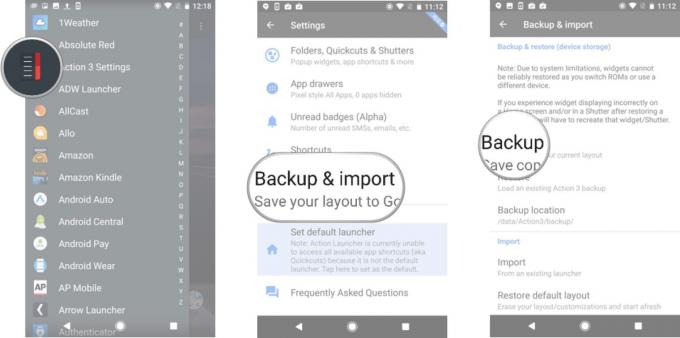
- Klepnite na Aplikácia úložiska zálohovať spúšťač do cloudu.
- Pomenujte svoju zálohu.
-
Klepnite na Uložiť.

- Týmto sa otvorí prehliadač dokumentov. Predvolené nastavenie je Recents, takže musíme navigovať do cloudového umiestnenia. Klepnite na ikonu trojriadková ikona ponuky v ľavom hornom rohu.
- Prejdite do cloudového priečinka, do ktorého chcete uložiť svoju zálohu.
-
Klepnite na Uložiť.

Poviem, že minimálne Action Launcher vás varuje pred tým, ako fungujú widgety v ich zálohách. Rovnako ako Nova, aj Action Launcher zálohuje zástupný symbol pre vašu miniaplikáciu. Keď však na ňu klepnete, budete musieť zvoliť, na ktorej šablóne aplikácie a widgetu je založená, na rozdiel od Novy, ktorá si aplikáciu a šablónu pamätá.
Evie Launcher
Namiesto toho, aby používateľ vytvoril a uložil záložný súbor, Evie Launcher umožňuje používateľom zálohovať spúšťač vytvorením priečinka na Disku Google a ukladaním záloh do neho.
- Dlho stlačte domovskú obrazovku, kým sa nezobrazí ponuka.
- Klepnite na nastavenie.
-
Klepnite na Zálohovanie a obnovenie.

- Klepnite na Prihláste sa do účtu Google.
-
Klepnite na účet, ktorý chcete použiť.

- Klepnite na Povoliť umožniť programu Evie Launcher vytvoriť priečinok na Disku Google, ktorý bude hostiť všetko v ňom.
-
Klepnite na Zálohujte teraz.

Smart Launcher 3
Smart Launcher 3 je zaujímavý malý launcher so skutočne rýchlym nastavením a skutočne rýchlymi zálohami. Fungujú takto:
- Dlho stlačte domovskú obrazovku, kým sa nezobrazí ponuka.
- Klepnite na Predvoľby.
-
Klepnite na Zálohovanie a obnovenie.

- Aplikácia Smart Launcher tvrdí, že požiada o povolenie. Klepnite na Ok.
- Povoliť Povolenia úložiska Smart Launcher na vytváranie a ukladanie záložných súborov.
-
Klepnite na Zálohovanie.

- Pomenujte svoju zálohu.
- Klepnite na Ok.
-
Tým sa lokálne uloží zálohovanie. Ak ho chcete uložiť aj v cloude, klepnite na Pošli.

- Vyberte zdroj, s ktorým chcete súbor zdieľať, napríklad Uložiť na Disk.
-
Keď nájdete priečinok, do ktorého chcete uložiť, klepnite na Uložiť.

Arrow Launcher
Arrow Launcher je spúšťač spoločnosti Microsoft a okrem niekoľkých veľmi zaujímavých metód rozloženia je Arrow Launcher spúšťač, ktorý zálohuje OneDrive namiesto Disku Google.
- Dlho stlačte domovskú obrazovku, kým sa nezobrazí ponuka.
- Klepnite na nastavenie.
-
Klepnite na Zálohovanie a obnovenie.

- Klepnite na Zálohujte si šípku.
- Klepnite na Zálohovanie do cloudového úložiska.
-
Prihláste sa do svojho účtu Microsoft.

- Ak chcete do zálohy zahrnúť viac (alebo menej), môžete si zvoliť, ktorá časť zálohy Arrow.
-
Klepnite na Zálohujte teraz.

Záložné súbory budú na OneDrive fungovať, kým ich neobnovíte, rovnako ako zálohy aplikácie Evie Launcher na Disku Google.
Zálohujete svoj spúšťač práve teraz? Ak nie, mali by ste. Ak nie pre seba, urobte to pre každú zlú šťavu, ktorá je okolo vás, zatiaľ čo chystáte ďalší telefón. Zálohy sú tiež skutočne užitočné, ak ste pre svojho telefónu určený telefónny guru rodičia / súrodenci / starí rodičia / spolupracovníci / rôzni priatelia, pretože to znamená, že ak niečo pokazia, môžete veci vrátiť ako od nich očakávajú, že budú a budú s vašim dňom.

Toto sú najlepšie bezdrôtové slúchadlá do uší, ktoré si môžete kúpiť za každú cenu!
Najlepšie bezdrôtové slúchadlá do uší sú pohodlné, vynikajúco znejú, nestoja príliš veľa a ľahko sa zmestia do vrecka.

Všetko, čo potrebujete vedieť o PS5: Dátum vydania, cena a ďalšie.
Spoločnosť Sony oficiálne potvrdila, že pracuje na PlayStation 5. Tu je všetko, čo o nej zatiaľ vieme.

Spoločnosť Nokia predstavuje dva nové lacné telefóny s Androidom One do 200 dolárov.
Nokia 2.4 a Nokia 3.4 sú najnovším prírastkom do cenovej ponuky inteligentných telefónov spoločnosti HMD Global. Pretože sú to obe zariadenia Android One, je zaručené, že budú dostávať dve hlavné aktualizácie operačného systému a pravidelné bezpečnostné aktualizácie až na tri roky.

Okoreňte svoj smartphone alebo tablet najlepšími balíčkami ikon pre Android.
Schopnosť prispôsobiť si svoje zariadenie je fantastická, pretože vám pomôže urobiť vaše zariadenie ešte viac „vlastným“. Vďaka sile systému Android môžete na pridanie vlastných ikonových ikon použiť spúšťače tretích strán. Sú to len niektoré z našich obľúbených.
